
私たちの想像以上に、携帯電話を扱うような一般的で単純なことは、世界中の多くの人々の手の届くところにありません。 私たちはある種の障害を持つ人々について話している。 幸いなことに、これを修正するためのツールとソリューションがあります。 それらの XNUMX つは、この投稿で私たちに関係するものであり、そこで説明します Android アクセシビリティ スイートとは そしてその用途は何ですか。
技術の進歩のおかげで、多くの携帯電話ユーザーの生活は少し楽になりました。 新しいオプション、音声アクセシビリティ コマンド... スマートフォンを管理しやすくする方法はたくさんあります。 手を使わなくても。
Googleトークバック
Android Accessibility Suite とは何かを知るには、まず知っておく必要があります Google トークバック。 これは、数年前からネイティブの Android アプリにデフォルトで表示されているアプリケーションです。 「設定とアクセシビリティ」メニューから有効にできます。

Talkback は設計されたアクセシビリティ ツールです。 目の不自由な人や視覚障害のある人が自分のデバイスを使用できるようにする 音声コマンドとジェスチャーを使用するだけで、モバイル メッセージと応答を聞くことができます。
このアプリケーションの最初のバージョンは非常に初歩的なものでしたが、少しずつ改善され、非常に便利なサービス、素晴らしいアクセシビリティ ツールになりました。 決定的な飛躍は 2021 年に行われ、これまでに見られたバージョンの中で最高かつ最も正確なバージョンがリリースされ、多くのバグが修正されました。 このようなレベルの改善は当然のことでした アプリの新しい名前. そして、Android Accessibility Suite が登場しました。
Android アクセシビリティ スイートの仕組み
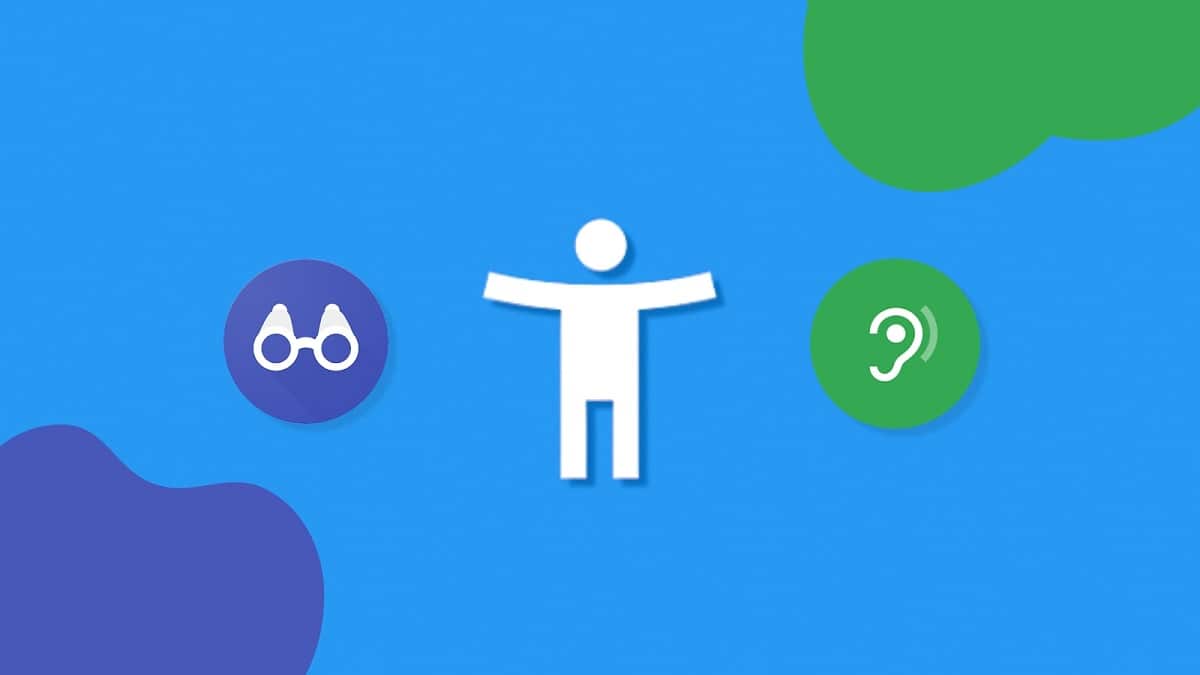
からアプリケーションをダウンロードしたら、 Google Playストア 携帯電話にインストールすると、そのすべての機能を楽しむことができます。 前に述べたように、アプリが特定のタイプのユーザー向けに設計されていることは事実ですが、Android Accessibility Suite が多くの人々に提供できる重要なヘルプを評価するためだけであれば、誰でも使用できます。
多くの機種のスマートフォンにはアプリが標準でインストールされていますが、ストアからダウンロードして最新の状態にすることをお勧めします。 これは進行が止まらない生きたプロジェクトであることを忘れてはなりません。
場合によっては、事前にインストールされたアプリケーションがアクティブ化されて使用できるようになりますが、通常は次のように自分で手動で行う必要があります。
- まず、アプリを開く必要があります 「設定」 私たちの携帯電話から。
- 次に、 「アクセシビリティ」 その後 「アクセスの変更」。
- 最後に、上部のスイッチを押します スイッチオン。
利用可能な機能
大まかに言えば、これらは Android Accessibility Suite がユーザーに提供する機能です。 すべてのオプションは、アプリ自体の構成メニューから有効または無効にすることができます。
- 全て クラシックなトークバック機能 モバイル デバイス画面のコンテンツ リーダーとして。
- オプション 画面上のボタンのサイズ、形、色をカスタマイズする 目の不自由な方が使いやすいように。
- のシステム アプリのコンテンツの編成。
- 説明 さまざまな大規模アプリの
- 音声認識 精度の高い。
パーミッション
いくつかあります 許可 Android Accessibility Suite を使用する前に付与する必要があるもの:
- 電話: Android Accessibility Suite が電話のステータスを読み取って、通話のステータスを通知するようにします。
- アクセシビリティサービス: アプリが私たちの行動を記録し、閉じたウィンドウの内容を取得し、私たちが書いたテキストを観察できるようにします。
ディスプレイのサイズを変更する
デバイスの画面に表示される要素を小さくまたは大きくするには、次のことを行う必要があります。
- メニューに行きましょう 「設定」。
- オプションをクリックします 「追加構成」 (または一部のデバイスでは「アクセシビリティ」)。
- 選択します 「アクセシビリティ」 その後 "画面サイズ"。
- の助けを借りて スライダー 希望の画面サイズを選択します。
フォントサイズを変更する
これらは、電話のフォントサイズを変更するために従うべき手順であり、前のものと非常によく似ています:
- メニューに行きましょう 「設定」。
- オプションをクリックします 「追加構成」 (または一部のデバイスでは「アクセシビリティ」)。
- 選択します 「アクセシビリティ」 その後 "フォントサイズ"。
- の助けを借りて スライダー 希望のフォントサイズを選択します。
話すことを選択する
関数 «選択して話す» は、視覚障害のあるユーザー向けの Android Accessibility Suite の最も実用的な機能の XNUMX つです。 この機能を有効にすると、選択した項目やテキストを読み上げて聞くことができます。
どのように使用されますか? 画面上の要素 (テキストまたは画像) を押すだけで、それが何であるかをデバイスに伝えることができます。 画面の再生ボタンをアクティブにすると、その時点で画面に表示されているすべてのものが読み上げられます。
Android Accessibility Suite をアンインストールする方法
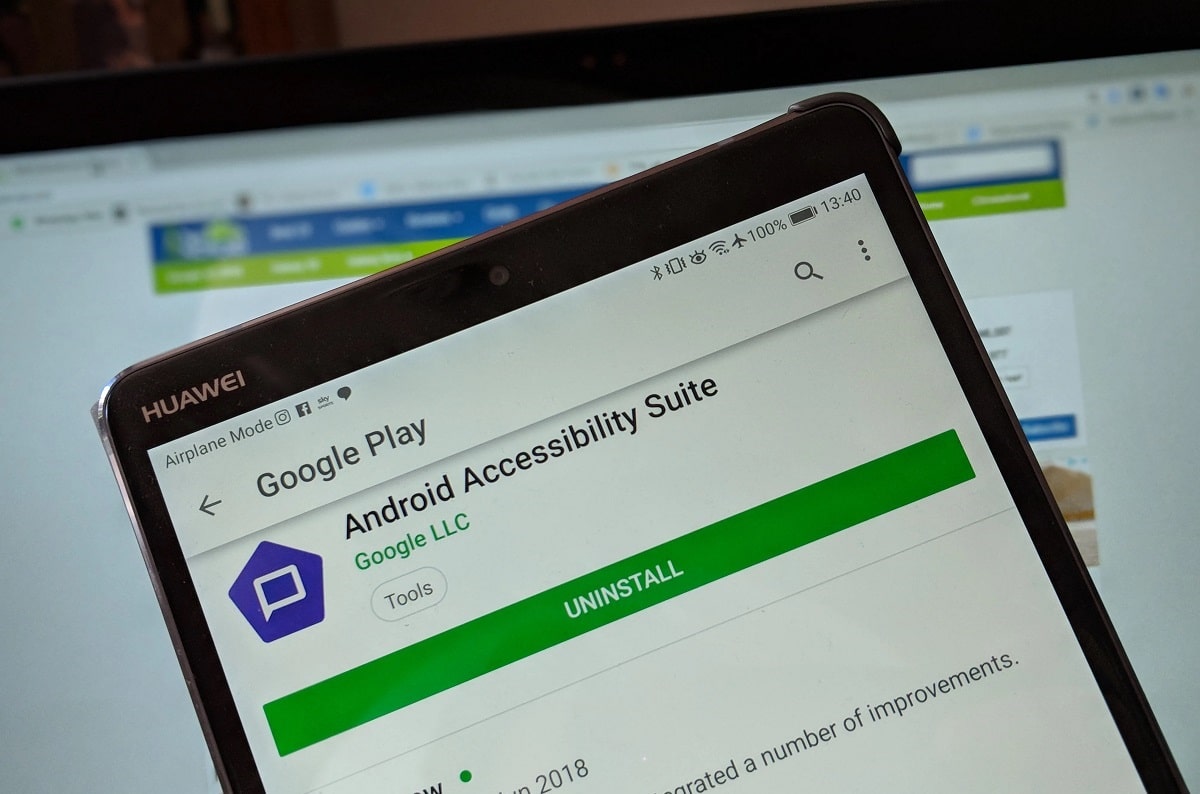
Android Accessibility Suite が多くの人にとって非常に便利なアプリケーションであることは既に説明しましたが、必要がなければ使用してもあまり意味がありません。 さらに、電話で意図せずにアクティブになることがあり、非常に迷惑になることがあります。 アンインストールしたほうがいい。 これはあなたがそれをする方法です:
- アプリケーションを開きます 「設定」 デバイスの。
- 選択します 「アクセシビリティ」 その後 「アクセスの変更」。
- 上部では、スイッチをアクティブにします encendido/アパガド。
結論
このアプリケーションにはまだ多くの改善の余地があることを認めても、Android Accessibility Suite が非常に多くの人にもたらすことができるすべてを強調することは公正です。 視覚またはその他の障害を持つスマートフォンユーザー。
また、このアプリが実際にスパイ プログラムを隠していると主張するインターネット上で広まった特定の噂は完全に誤りであることを覚えておくと便利です。
最後に、非常に多くの実用的な機能を実装し、多くの人々を助けてきた Android Accessibility Suite 開発者の仕事を称賛しなければなりません。きっとそう遠くない将来、私たちはこの分野で真の驚異を目にするでしょう。そして、私たちはあなたに伝えます Movilforum、 晴れ。